So beheben Sie das Problem, dass der Hulu-DVR bestimmte TV-Sendungen nicht aufzeichnet

Um bei beliebten Fernsehsendungen auf dem Laufenden zu bleiben, ist für viele Menschen die Verwendung eines DVR erforderlich. Wir haben die Möglichkeit, komplette Staffeln im Binge-Watching anzusehen oder Episoden aufzuzeichnen, um sie zu einem späteren Zeitpunkt anzusehen.
Aber was passiert, wenn Ihr DVR bestimmte Hulu-Programme nicht mehr aufzeichnet? Benutzer, die auf die Funktion angewiesen sind, um ihre Lieblingssendungen anzusehen, können diesen Fehler auf Hulu frustrierend finden .
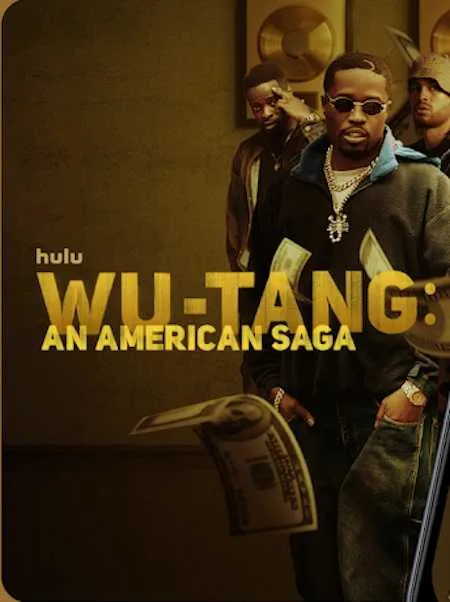
Lösungen zur Behebung des Problems, dass der Hulu-DVR bestimmte Fernsehsendungen nicht aufzeichnet
Glücklicherweise haben der Hulu-Support und andere Kunden, bei denen ähnliche Aufnahmeprobleme aufgetreten sind , einige mögliche Lösungen für dieses Problem bereitgestellt.
Schauen Sie sich die Hulu-Website an
Das Hulu-Team hat das Problem bemerkt und arbeitet an einer Lösung, behauptet eine maßgebliche Quelle. Bevor Sie Abhilfemaßnahmen ergreifen, um den Aufzeichnungsfehler zu beheben , müssen Sie unbedingt feststellen, ob das Problem, auf das Sie stoßen, bekannt ist.
Durch die Vermeidung potenzieller Korrekturen, die möglicherweise nicht funktionieren, können Sie durch die Suche nach bekannten Problemen Zeit und Mühe sparen.
Starten Sie die Hulu-App neu
Manchmal kann die Hulu-App neu gestartet werden, um Probleme zu beheben. Um festzustellen, ob das Problem dadurch behoben wird, versuchen Sie, die Anwendung zu schließen und erneut zu öffnen.
Alle vorübergehenden Fehler oder Störungen, die möglicherweise die Ursache des Problems sind, werden durch einen Neustart der Anwendung behoben. Diese einfache Lösung könnte für Sie effektiv sein.
Überprüfen Sie Ihre DVR-Einstellungen
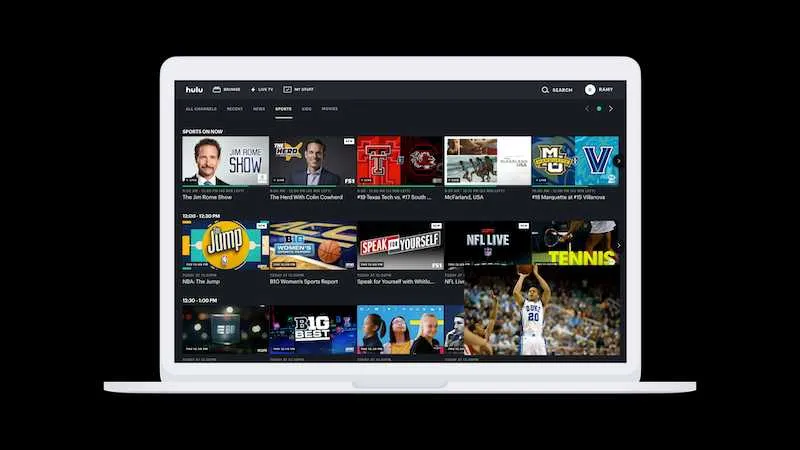
Stellen Sie sicher, dass die Einstellungen Ihres DVR korrekt sind. Überprüfen Sie das DVR-Menü, um sicherzustellen, dass das Programm auf Aufnahme eingestellt ist und dass die Einstellungen korrekt sind, wenn Sie Ihren DVR für die Aufnahme eines Programms eingerichtet haben, es aber nicht aufgezeichnet hat.
Möglicherweise müssen Sie die Einstellungen Ihres DVR zurücksetzen, um das Problem zu beheben. Stellen Sie sicher, dass das Programm auf die Aufnahme jeder Episode eingestellt ist, indem Sie die Aufnahmeoptionen überprüfen.
Suchen Sie nach Updates in der Hulu-App
Stellen Sie sicher, dass auf Ihrem Gerät das neueste Hulu-App-Update installiert ist. Überprüfen Sie im App Store auf Ihrem Gerät, ob ein Update oder eine neuere Version heruntergeladen werden kann.
Durch die regelmäßige Aktualisierung Ihrer App garantieren Sie Zugriff auf die neuesten Funktionen und Fehlerbehebungen.
Versuchen Sie, mit einem anderen Gerät zu streamen
Um festzustellen, ob das Problem bei Ihrem aktuellen Gerät liegt, sollten Sie die Verwendung eines anderen Geräts in Betracht ziehen, wenn das Problem weiterhin besteht. Manchmal kann ein Problem mit Ihrer Hulu-Zugangsausrüstung die Ursache sein.
Um das Problem einzugrenzen, können Sie ein anderes Gerät wie ein Telefon oder Tablet ausprobieren.
Wenden Sie sich an den Hulu-Kundendienst

Wenn keine der oben genannten Lösungen funktioniert, wenden Sie sich für weitere Hilfe an den Hulu-Support. Ähnliche Probleme wurden von anderen Hulu-Benutzern gemeldet und sie haben Hilfe von Hulu-Mitarbeitern erhalten.
Sie können Ihnen möglicherweise weitere Debugging-Anweisungen geben oder Ihr Problem zur Behebung an ihr technisches Team weiterleiten. Sie können von Hulu Unterstützung erhalten, um das Problem zu beheben und eine Lösung zu finden.
Versuchen Sie abschließend, die Hulu-App neu zu starten, Ihre DVR-Einstellungen zu überprüfen, nach Updates zu suchen, ein anderes Gerät auszuprobieren oder den Hulu-Support um Hilfe zu bitten, wenn Sie Probleme damit haben, dass Ihr Hulu-DVR bestimmte Sendungen nicht aufzeichnet.
Sie können Ihre Lieblingssendungen wieder genießen, indem Sie diese einfachen Anweisungen befolgen. Um zukünftige Probleme zu vermeiden, halten Sie Ihre App auf dem neuesten Stand und denken Sie daran, nach bekannten Problemen zu suchen. Viel Spaß mit deinem Stream!



Schreibe einen Kommentar